Відкрийте основне вікно Модуля Склад, на верхній панелі завдань виберіть Довідники та товари – Контрагенти:
.
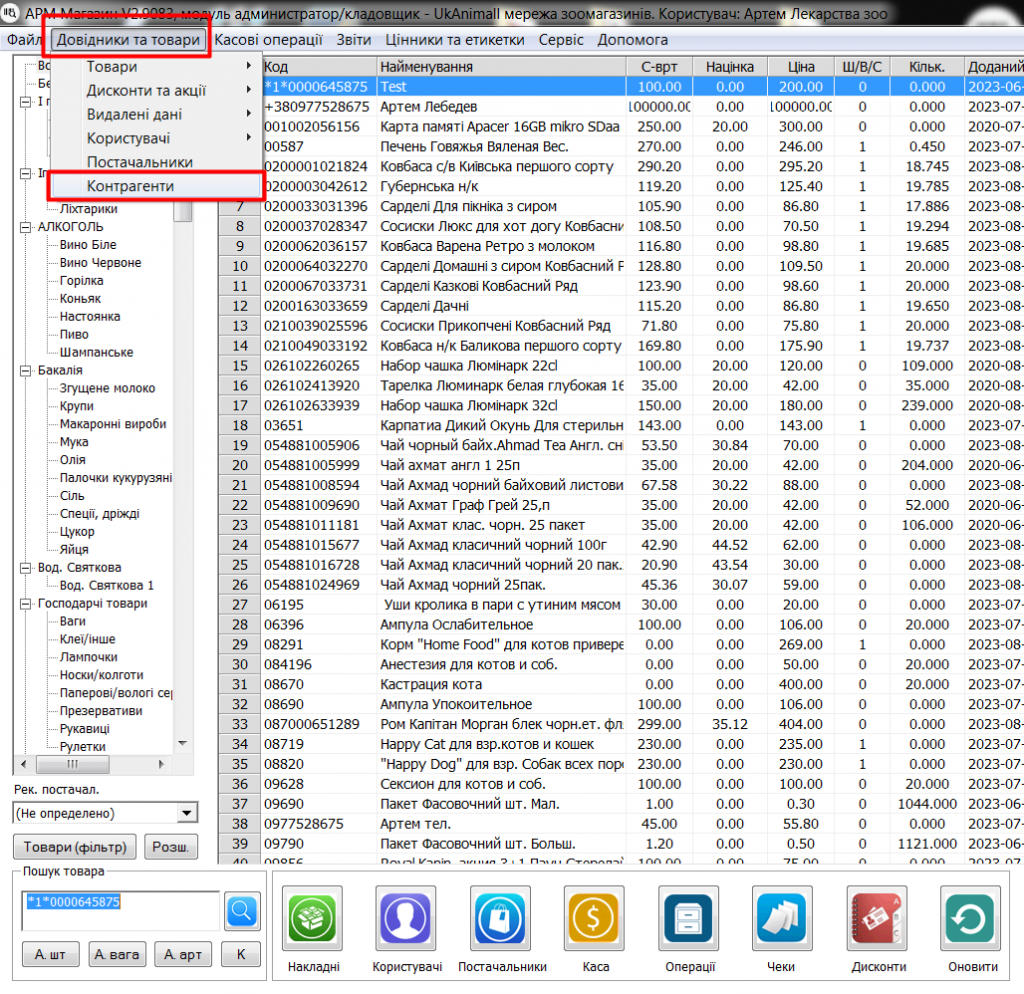
.
У вікні із переліком контрагентів клікніть правою кнопкою миші по вільному полю і оберіть Добавить:
.
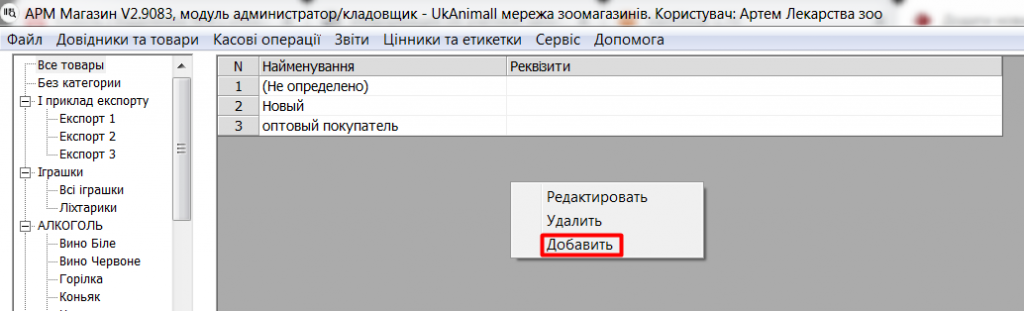
.
Введіть реквізити покупця у вікно Контрагента і натисніть ОК. В списку контрагентів з’явиться новий покупець.:
.
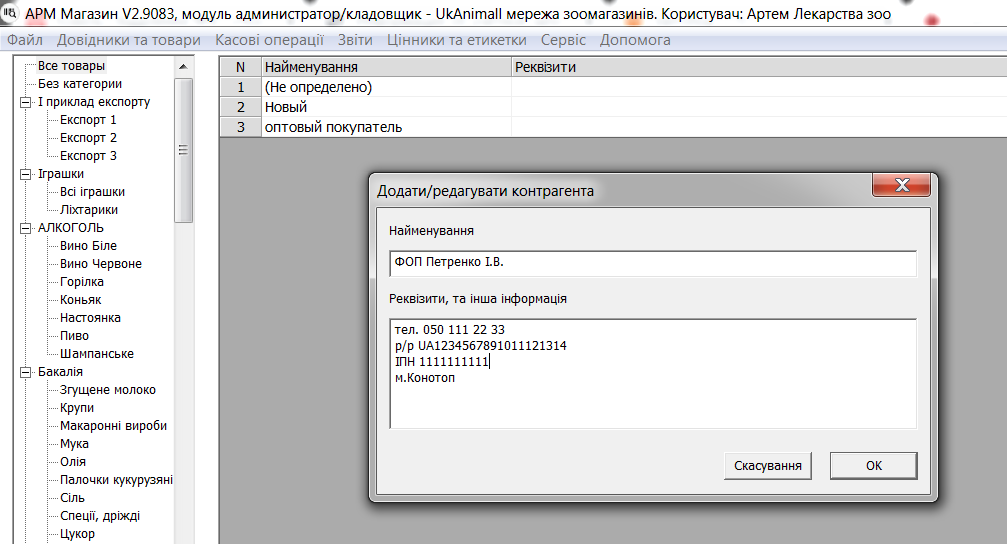
.
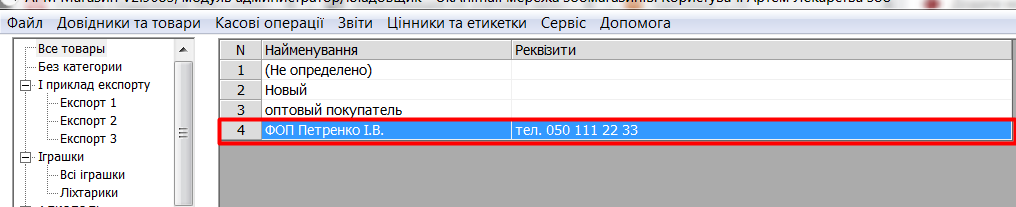
.
Відрийте вікно роботи з накладними:
.
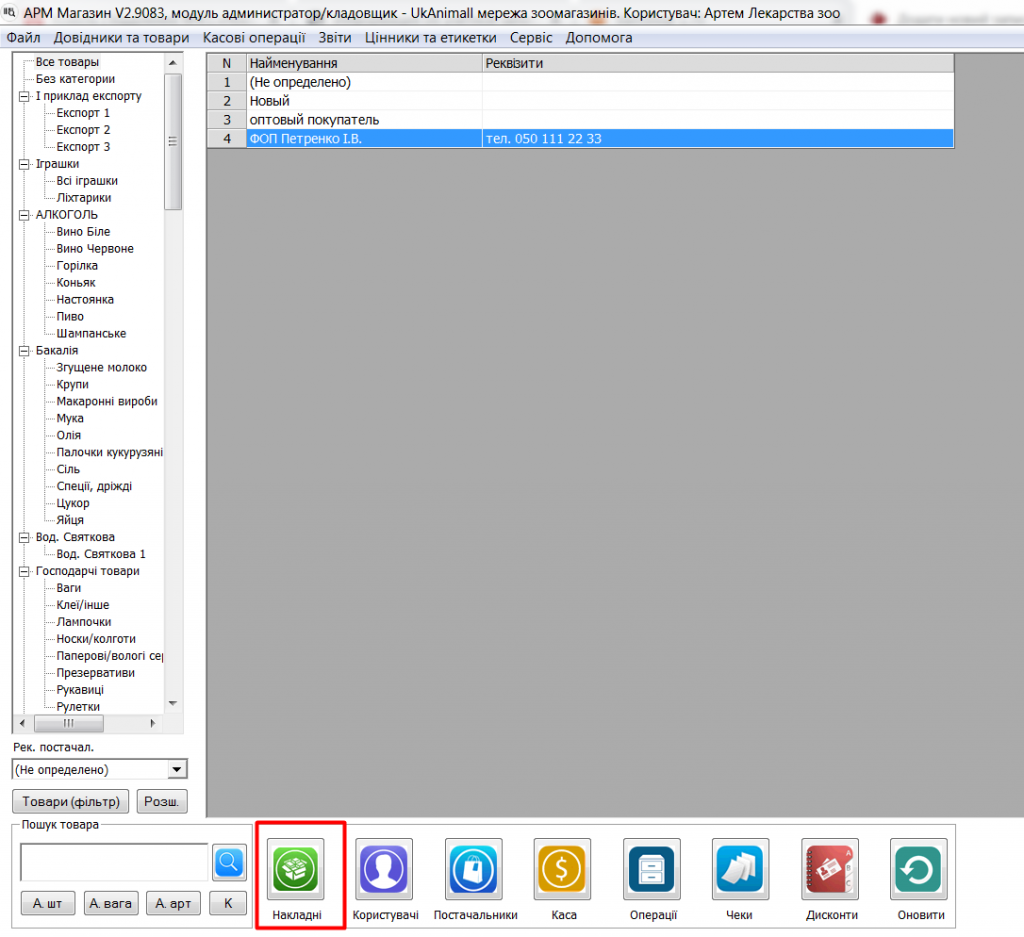
.
Створіть расходну накладну:
.
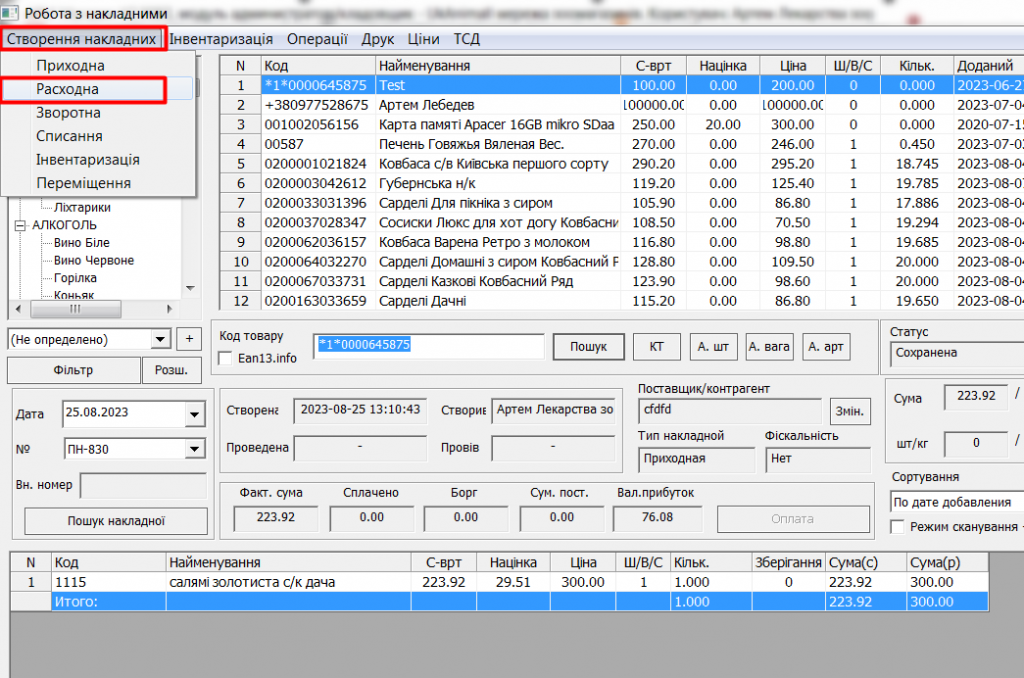
.
В наступному вікні оберіть необхідну дату та найменуваня контрагента зі списку натисніть кнопку Збереігти:
.
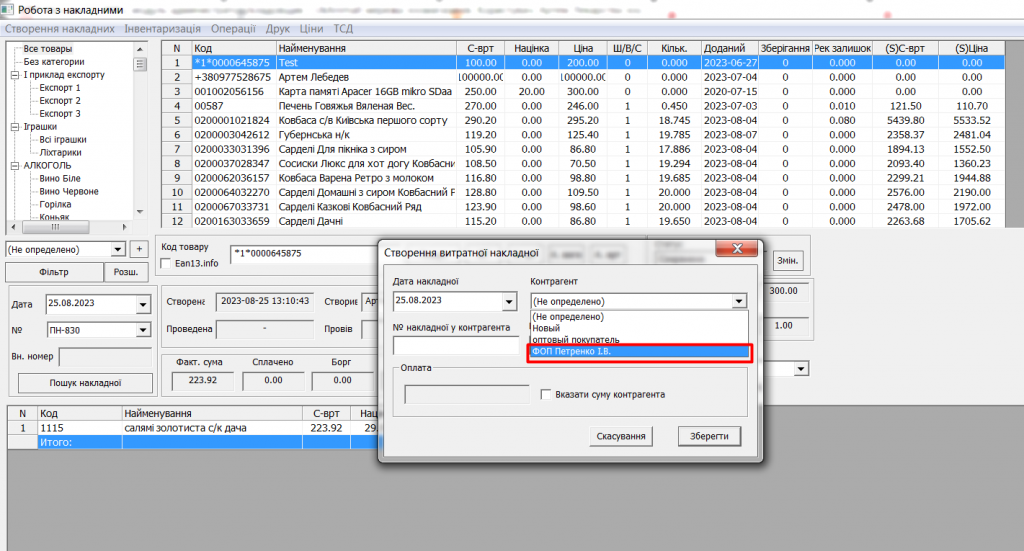
.
Відскануйте або оберіть зі списку товари для продажу, проставте необхідну кількість, натисніть кнопку Добавить:
.
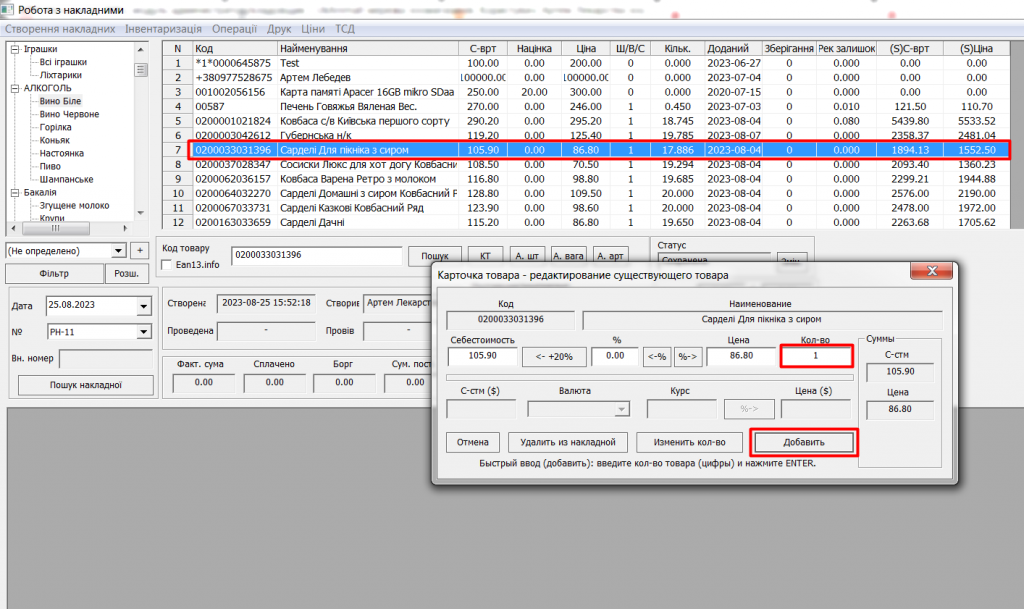
.
Коли перелік товарів буде сформований, оберіть на верхній панелі команду Друк–Друк накладної (шаблон):
.
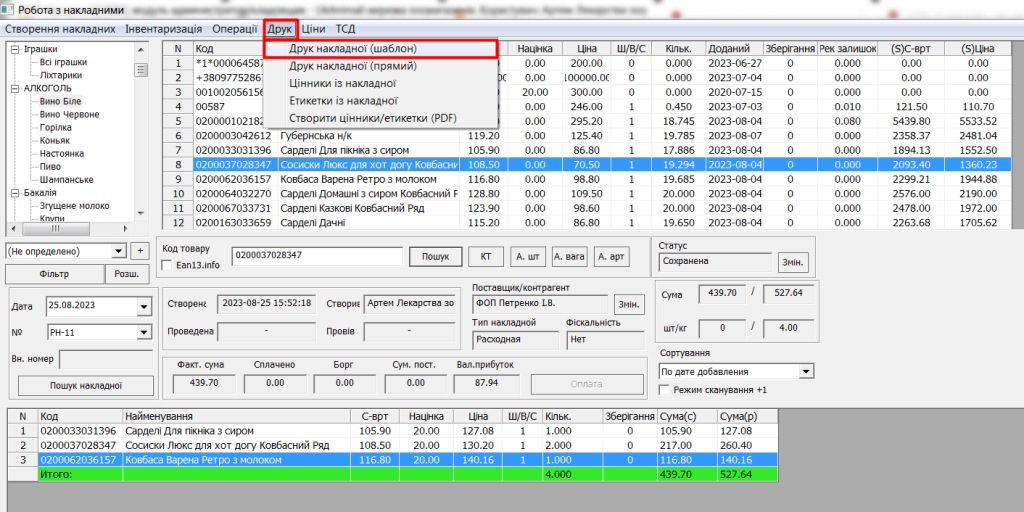
.
У вікні, що відкриється – Вибір шаблону цінника оберіть перший пункт зі списку rah_prod_ukr.doc. Натисніть ОК:
.
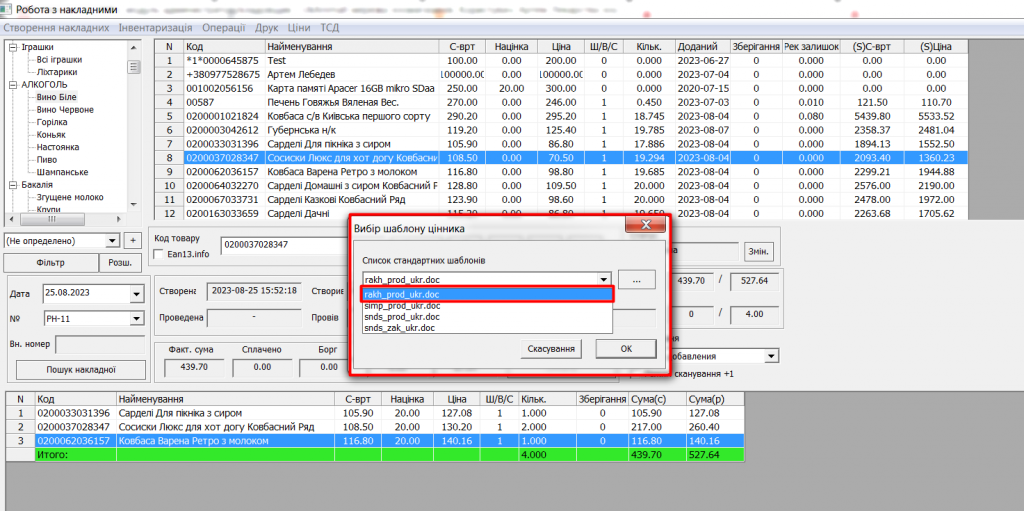
.
Програма запропонує зберегти готовий файл в форматі word на ваш компьютер. Оберіть папку для збереження та пропшіть назву файлу. Натисніть зберегти:
.
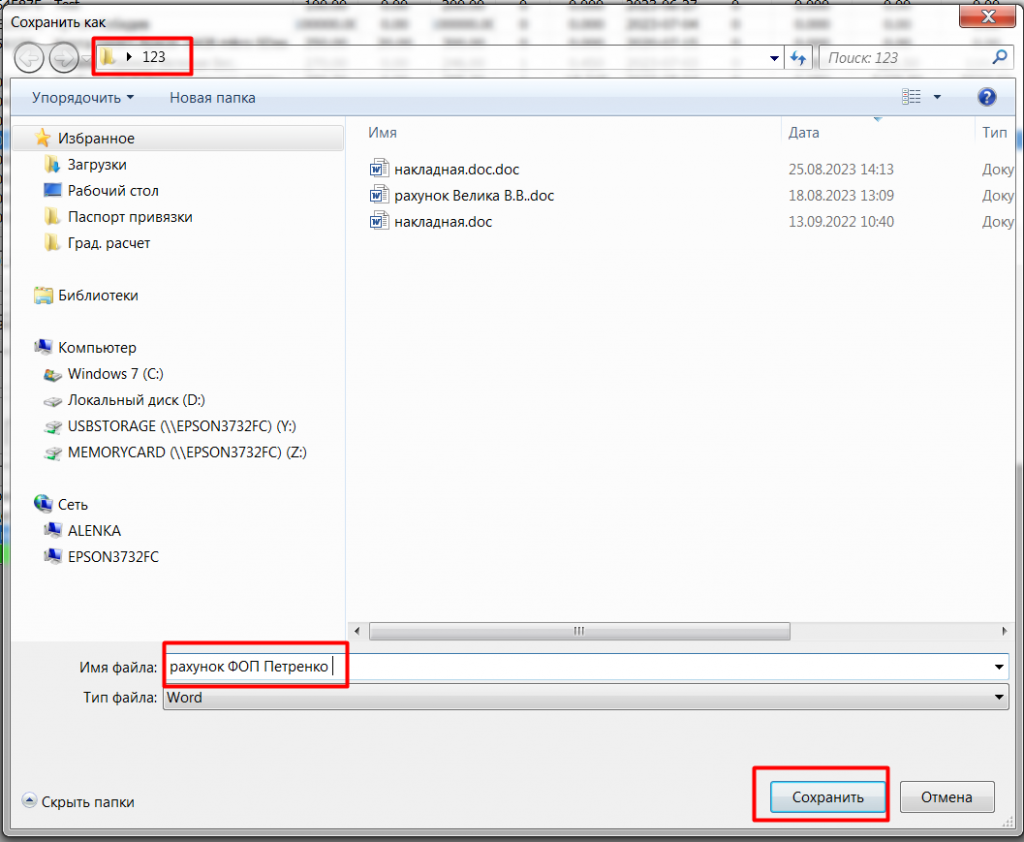
.
Відкрийте на компьютері збережений файл для подальшої роботи:
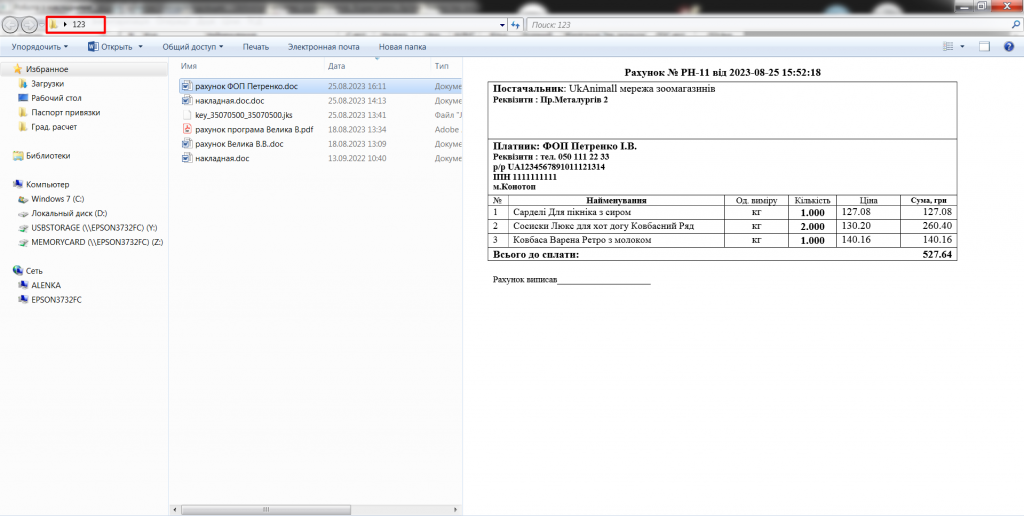
.
За аналогічним принципом створюються і друкуються накладні:
.

- значення simp_prod_ukr.doc – це шаблон витратної накладної без врахування ПДВ
.

.
- значення snds_prod_ukr.doc – це шаблон витратної накладної із зазначенням ПДВ
.
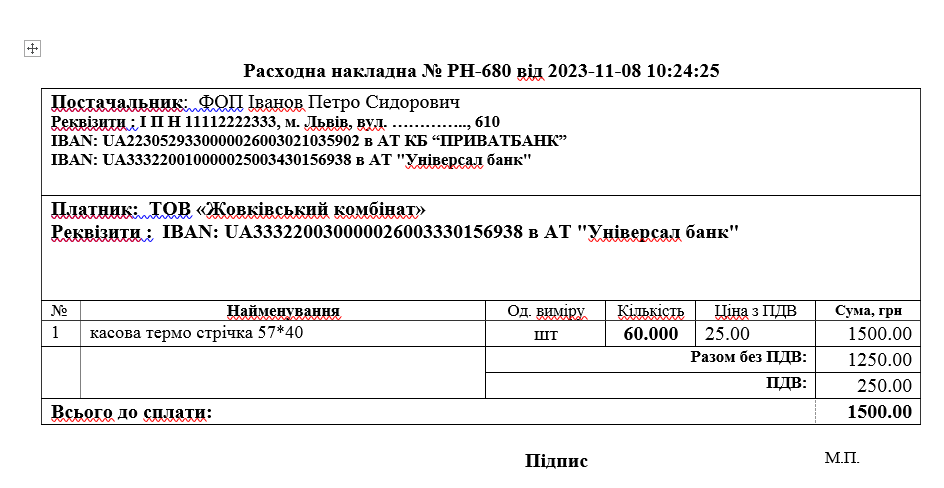
.
- значення snds_zak_ukr.doc – це шаблон прибуткової накладної
.
